Windows 11 იძლევა Მცირე ადგილი დისკზე გაფრთხილება თქვენი ეკრანის ქვედა მარჯვენა კუთხეში, როდესაც თქვენს ერთ-ერთ დისკზე ბევრი ადგილი არ გაქვთ დარჩენილი. როდესაც თქვენ მიიღებთ ამ გაფრთხილებას, თქვენ უნდა გაათავისუფლოთ გარკვეული სივრცე. მაგრამ რამდენად მნიშვნელოვანია ამ გაფრთხილების ნახვის შემდეგ ქმედების განხორციელება? კარგად, თუ თქვენ იღებთ გაფრთხილებას სისტემის დისკისთვის, სადაც თქვენი Windows არის დაინსტალირებული, ზოგადად C დისკზე, მაშინ არ უნდა უგულებელყოთ ეს გაფრთხილება, როგორც თქვენი სისტემა შეიძლება ჩამოვარდეს, თუ თქვენს C დისკზე საკმარისი ადგილი არ არის. მაგრამ თუ თქვენ იღებთ Მცირე ადგილი დისკზე გაფრთხილება ნებისმიერ სხვა დისკზე, მაშინ შედარებით უსაფრთხოა ამ გაფრთხილების იგნორირება.
Ერთხელ Მცირე ადგილი დისკზე გაფრთხილება იწყებს გამოჩენას, ის შეიძლება საკმაოდ შემაშფოთებელი იყოს, რადგან ის მუდმივად ჩნდება ყოველ რამდენიმე წუთში და შეგახსენებთ, რომ სივრცე არ გაქვთ. წაიკითხეთ, რომ გაიგოთ, თუ როგორ შეგიძლიათ მარტივად გააუქმოთ ეს გაფრთხილება რამდენიმე ძალიან მარტივი ნაბიჯით.
შენიშვნა: რეესტრის პარამეტრებში რაიმე ცვლილების შეტანამდე, ყოველთვის რეკომენდირებულია თქვენი სარეზერვო ასლის გაკეთება პარამეტრები ისე, რომ თუ რამე არასწორედ მოხდება, ყოველთვის შეგიძლიათ აღადგინოთ თქვენი წინა პარამეტრები სარეზერვო ასლის გამოყენებით.
დააწკაპუნეთ აქ, რომ გაიგოთ, თუ როგორ შეგიძლიათ აიღოთ რეესტრის რედაქტორის სარეზერვო ასლი.Ნაბიჯი 1: გაუშვით გაიქეცი ფანჯარაზე დაჭერით მოგება და რ გასაღებები ერთდროულად.
Run ფანჯრის გაშვების შემდეგ ჩაწერეთ რეგედიტი და დაარტყა კარგი ღილაკი.

ნაბიჯი 2: როგორც შემდეგ, დააკოპირეთ შემდეგი გზა და ჩასვით მასზე რეესტრის რედაქტორინავიგაცია ბარი. დაარტყა შედი გასაღები, როცა დაასრულებ.
კომპიუტერი\HKEY_CURRENT_USER\პროგრამული უზრუნველყოფა\Microsoft\Windows\CurrentVersion\Policies
დარწმუნდით, რომ თქვენ ხართ პოლიტიკა საქაღალდე.
ახლა, დააწკაპუნეთ მარჯვენა ღილაკით ზე პოლიტიკა საქაღალდე და შემდეგ დააწკაპუნეთ ახალი და შემდეგ Გასაღები.
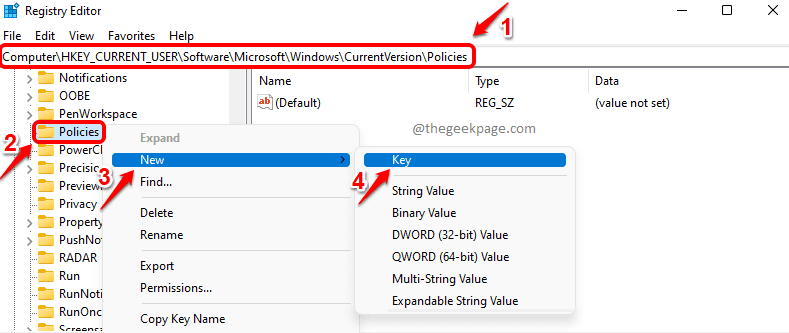
ნაბიჯი 3: დააწკაპუნეთ ახლად შექმნილ გასაღების საქაღალდეზე Policies საქაღალდეში. დაჭერა F2 და გადარქმევა მას მკვლევარი.
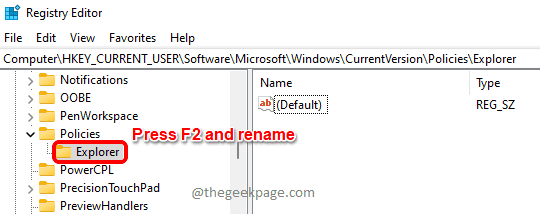
ნაბიჯი 4: როგორც შემდეგი, დააწკაპუნეთ მარჯვენა ღილაკით ახალშექმნილზე მკვლევარი საქაღალდე, შემდეგ დააწკაპუნეთ ახალი ვარიანტი და შემდეგ დააწკაპუნეთ DWORD (32 ბიტიანი)ღირებულება.
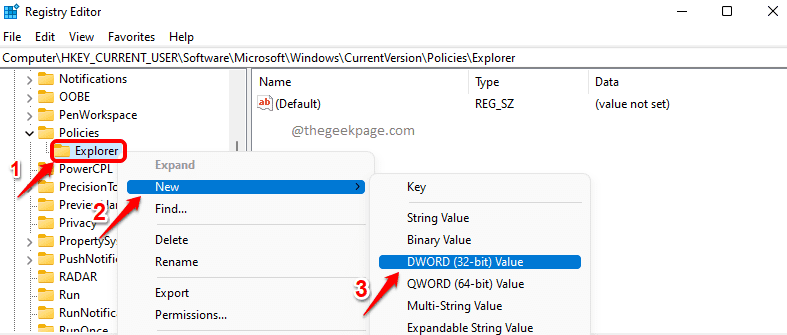
ნაბიჯი 5: დააწკაპუნეთ ახლად შექმნილ DWORD მნიშვნელობაზე და დააჭირეთ F2 ღილაკს გადარქმევა ის. მიეცით ახალი სახელი როგორც NoLowDiskSpaceChecks.
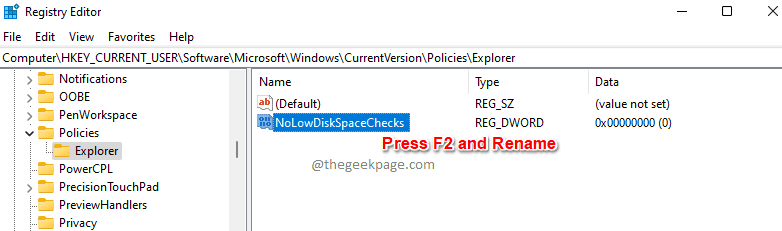
ნაბიჯი 6: რათა გამორთვა დისკზე დაბალი სივრცის გაფრთხილება, ორმაგი დაწკაპუნებით ზე NoLowDiskSpaceChecks გასაღები და მისცეს 1 წელს ღირებულების მონაცემები ველი. დაარტყა კარგი დააწკაპუნეთ როგორც კი დაასრულებთ.
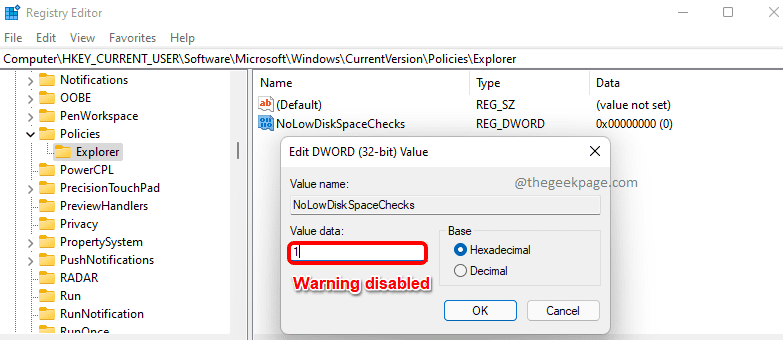
ნაბიჯი 7: Თუ გინდა ჩართვა დისკზე დაბალი სივრცის გაფრთხილება, მაშინ უნდა ორმაგი დაწკაპუნებით ზე NoLowDiskSpaceChecks გასაღები და შემდეგ დააყენეთ მნიშვნელობა შიგნით ღირებულების მონაცემები ველი როგორც 0(Ნული). დააჭირეთ კარგი დააწკაპუნეთ, როდესაც დაასრულებთ.
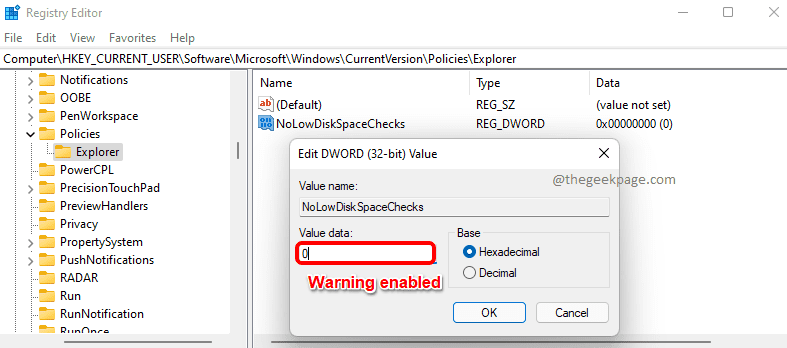
Ის არის. თქვენი შემდეგი გადატვირთვით ცვლილებები შეინახება. თქვენ აღარ უნდა მიიღოთ გაფრთხილება დისკზე დაბალი სივრცის შესახებ.
ვიმედოვნებთ, რომ სტატია თქვენთვის სასარგებლო აღმოჩნდა.


